会声会影教程之自动摇动和缩放
摘要:之前小编在学习视频编辑的时候,如果要实现一个图片进行动画处理,需要每一个动作都添加帧。而在会声会影这款视频编辑软件中,用户就不需要这么麻烦了...
之前小编在学习视频编辑的时候,如果要实现一个图片进行动画处理,需要每一个动作都添加帧。而在会声会影这款视频编辑软件中,用户就不需要这么麻烦了,软件自带的自动摇动和缩放功能就可以轻松搞定,而且还有大量摇动和缩放效果可以选择,一起来学习一下吧!
对图像应用自动摇动和缩放功能:
在会声会影编辑器中,从库中选择图像素材,然后将其插入时间轴。
设置图像后,单击该图像然后选择“素材:自动摇动和缩放”,或右键单击该图像然后选择“自动摇动和缩放”以应用该效果。
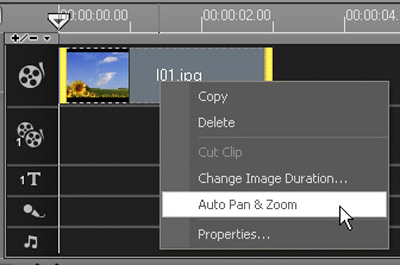
将自动启用“图像”选项卡上的“摇动和缩放”单选按钮,并且还会自动将随机摇动和缩放效果应用于该图像!
如果您不想选择要用于该图像素材的摇动和缩放样式,可单击“摇动和缩放”单选按钮下方的下拉菜单,然后从提供的众多选项中进行选择。
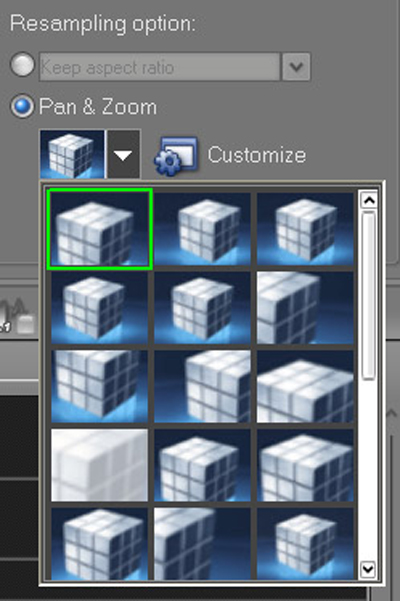
如果要使您的图像获得包含众多相机移动动作的效果,可单击“自定义”以在您的图像上修改所需的摇动和缩放效果。将打开“摇动和缩放”对话框。
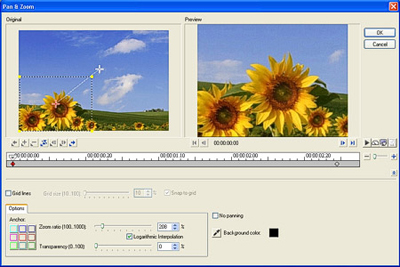
在“原始”窗口中拖动十字准线,从该对话框的可用选项中选择所需的效果。
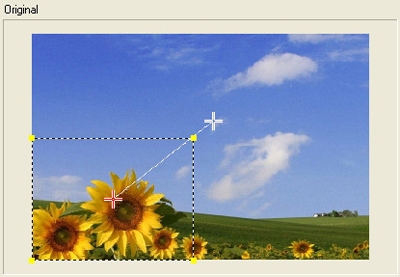
是否希望您的视频项目中包含更多图片?那么就将这些图片导入会声会影,通过“摇动和缩放”功能使您所捕获的最美妙瞬间更加生动逼真!
【会声会影教程之自动摇动和缩放】相关文章:
上一篇:
天王影音怎么搜索视频看片图文详解
下一篇:
会声会影教程之加快渲染
